软混音是用软件模拟声卡实现了独立声卡的效果。 混响环境:可以选择不同的场景,模拟现场歌唱的音效。 混响算法:推荐机器比较不错的用户使用效果优先,如果机器使用效果优先......
2016-12-12 200 kbox虚拟视频
我们在使用电脑的过程中,有些操作会导致我们的电脑受到外来病毒的入侵,所以在我们的电脑中基本上都会有一个杀毒软件,而每个人使用的杀毒软件都是不太一样的,因为每个人的使用习惯都不一样。有的小伙伴使用的就是瑞星杀毒软件,这个软件可以通过查杀功能将电脑中的病毒扫描出来,然后就可以进行杀病毒了,从而使我们的电脑恢复到以前的样子。但是,有的小伙伴在下载瑞星杀毒软件之后,由于对软件的操作流程不是很熟悉,所以在使用软件的查杀病毒功能的时候不知道怎么进行查杀。因此,现在小编特意为大家整理了它的使用方法,有需要的小伙伴们可以通过小编的操作步骤来进行操作。
1、将电脑中安装的瑞星杀毒软件打开,然后点开页面中的病毒查杀图标
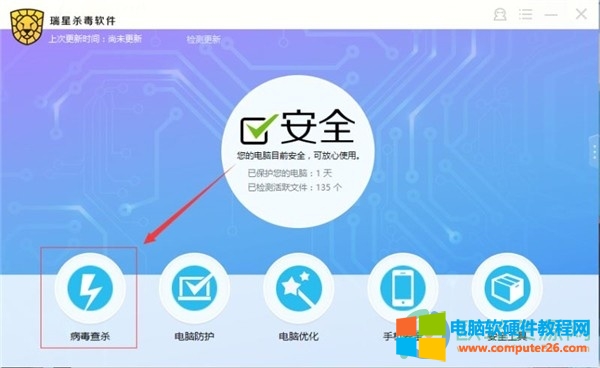
2、随后,在页面中有三个图标,点开中间的快速查杀图标
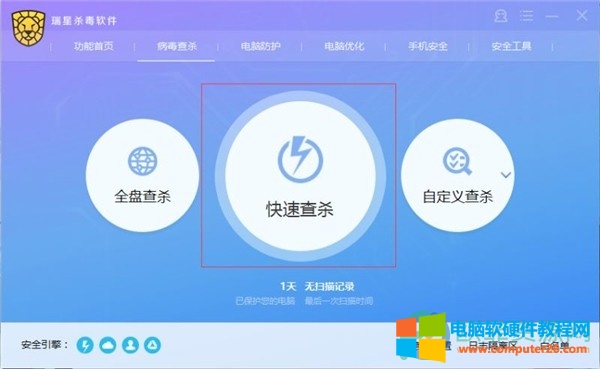
3、接下来,在页面中等待软件扫描完成

4、最后,扫描完成之后,如果没有发现病毒就可以直接点击返回按钮,若是有病毒就按照上方的操作进行杀毒
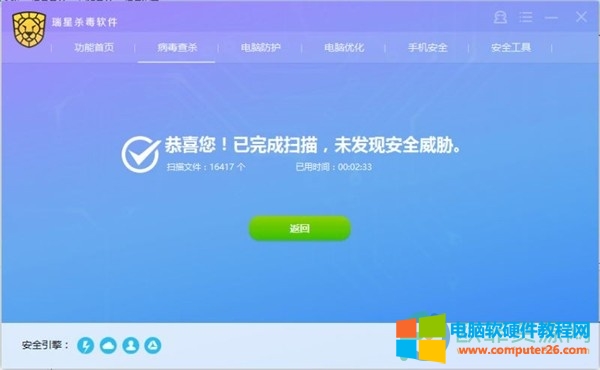
在使用瑞星杀毒软件的时候,如果不知道怎么进行查杀病毒,那么可以将瑞星杀毒软件打开,然后将病毒查杀功能打开就可以进行扫描病毒了。
标签: 瑞星杀毒软件查杀病毒
相关文章
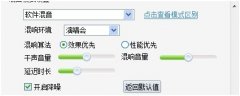
软混音是用软件模拟声卡实现了独立声卡的效果。 混响环境:可以选择不同的场景,模拟现场歌唱的音效。 混响算法:推荐机器比较不错的用户使用效果优先,如果机器使用效果优先......
2016-12-12 200 kbox虚拟视频
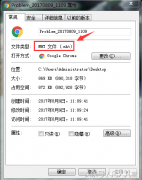
简介:mht文件是网页形式的文件,只能用浏览器打开。 如图:是MHT文件的属性,默认为Google chrome打开,当然也可以更改打开方式。 第一步:点击【更改】 第二步:选择IE浏览器 注:......
2023-05-05 274 MHT文件

现在智能设备越来越多,彼此之间的互想共享图片,也是越来越方便,我们在使用手机截图后,把图片传到电脑上再进行处理,用photoshop打开时,会提示找到不知名的或无效的jpeg标致符......
2016-10-25 202 photoshop photoshop源代码 photoshop技巧

一般来说,安装 ie10 应该是下载了直接单击就会自动安装直到完成,但首发的 ie10 跟 windows7 sp1 可能兼容不是很好,在安装过程中如果弹出Internet Explorer 在安装前需要更新提示窗口,单......
2017-04-11 202 IE浏览器